很多工程师习惯使用SolidWorks自带的toolbox工具来插入标准件螺栓螺母轴承等等,但是我们发现在出工程图的时候发现这些toolbox工程图显示的是英文,非常不方便图纸交流,如下图所示:
如何将这些英文改成中文,并且在材料明细表中将标准件的零件号拆分成两栏显示,甚至自动添加国标代号,单重等等自定义的信息。如下图:
下面就给溪风博客的博友们分享toolbox英文改成中文的方法:
1. 首先,我们打开SolidWorks Toolbox设定,可以从Windows开始菜单中找到
或者打开SolidWorks,然后从下拉菜单中选择【Toolbox】,在选择【配置(C)…】
好,现在我们就可以来配置我们的Toolbox零件了。
2、在上图中选择2.自定义您的五金件,定位到GB标准中的内六角圆柱头螺钉GB/T 70.1-2000
然后在上图中的替代文件名位置输入内六角圆柱头螺钉,此处替换的是Toolbox零件在装配体FeatureManager设计树上的名称,这样我们替换后,Toolbox在装配体特征树上显示的就是中文名称啦。
接下来就要自定义Toolbox属性了。
3、 同样是在这个界面,我们选择添加新的自定义属性按钮。就可以为Toolbox添加自定义属性或者是配置特定的属性了。
代号自定义属性设定:
规格自定义属性设定:需要勾选【添加为配置特定的属性】,因为Toolbox配置不一样,规格也就不一样。
属性添加好并勾选以后,是不是要一项一项将规格添加到规格栏中呢。不需要!
4、在配置列表的滚动栏上,点击输出按钮,即可将配置列表输出到Excel表格中。
然后打开表格,使用Excel表格复制、粘贴,查找、替换等功能可以很快速的将规格表信息填完。共861个配置用时也不到20秒,而且不会出错。^_^
表格修改完成以后,保存。然后在将表格输入进来。再看看,是不是规格都自动填写好了呢?!^_^ 另外,别忘记,保存Toolbox设定哦。(点击下图中保存按钮即可)
5、 另外,如果您希望在装配体工程图中材料明细表中Toolbox的零件号是显示中文的话。还需要打开Toolbox配置的数据库文件,然后找到GB_CFG_Fastener_SCREWS_HSHCS,将前面一串英文改成内六角圆柱头螺钉就Ok了。同样别忘了保存您的修改。
通过搜索关键字,可以很快速的找到您要的记录
6、好了,再看看调用GB标准中的内六角圆柱头螺钉看看。是不是代号,规格都出来了呢!并且配置的名称也变成中文的了。
插入两个不同规格的内六角圆柱头螺钉生成材料明细表后,将规格代号也添加到材料明细表中。如下图:
也许细心的您已经发现了,零件号,还是标准件的类型和规格写在一起的。如果只能这样子的话,那我们添加自定义属性规格一栏好像就多此一举了。
没有关系,剩下的就可以使用SolidWorks材料明细表的功能来解决了。
如果您打开刚刚插入到装配体中的Toolbox零件的话,进到配置管理器中,查看当前配置的属性的话,就可以看到,此时材料明细表选项中的设定是用户指定的名称,并且类似是这样的表示 内六角圆柱头螺钉 M5X30-N
提示:您可以在这里将M5X30-N删除掉,然后关闭该零件,保存装配体。以后您在调用这个配置的Toolbox零件,该零件在材料明细表中显示就是:内六角圆柱头螺钉了。(不推荐这种做法)
这里介绍另外一个方法:
展开表格,可以看到Toolbox零件显示的是小螺钉
选择Toolbox图标,然后点击鼠标右键,从右键菜单中选择零部件选项。
使用用户指定的名称,然后您可以定义任何您想要显示的名称。打钩即可。
最后的结果:
但是通过以上在SolidWorks材料明细表中改Toolbox零件零件号的方法的缺点就是如果您在设计的过程中压缩过Toolbox零件,那么解除压缩后零件号又会变回类型和规格一起显示了,如:内六角圆柱头螺钉 M5X30-N,所以您看到材料明细表显示有问题的话,还得再改一次。
以上就是利用SolidWorks自带的插件toolbox插入标准件改中文的方法,但是溪风推荐使用国产的插件例如迈迪标准件库也不错。



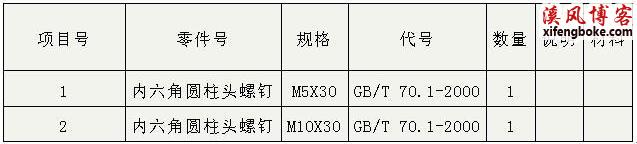
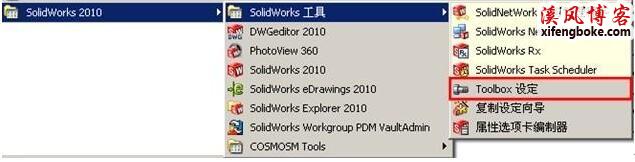
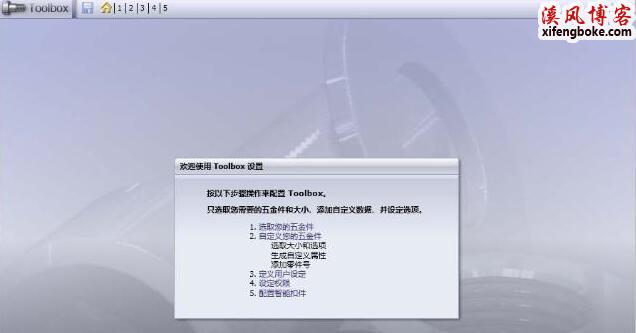
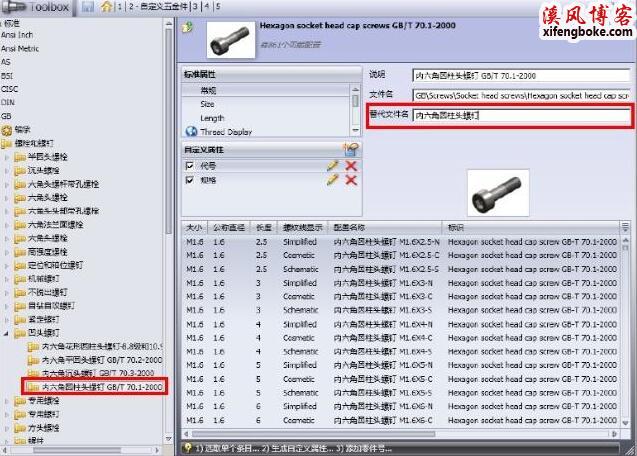


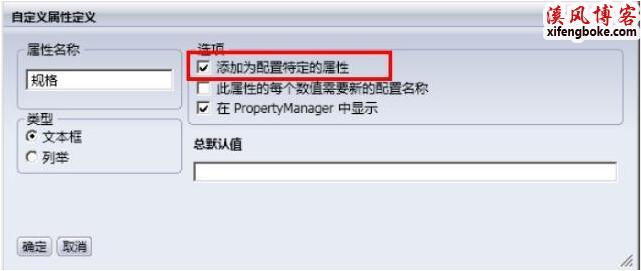

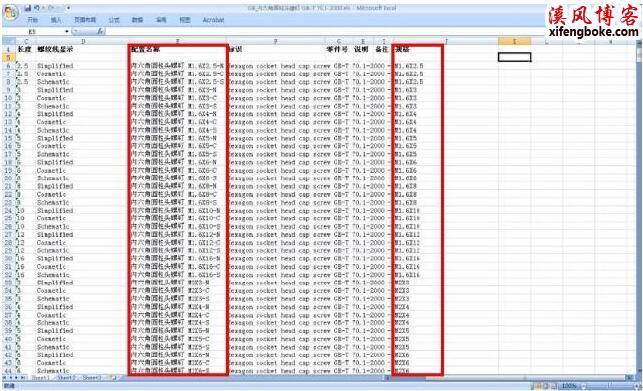

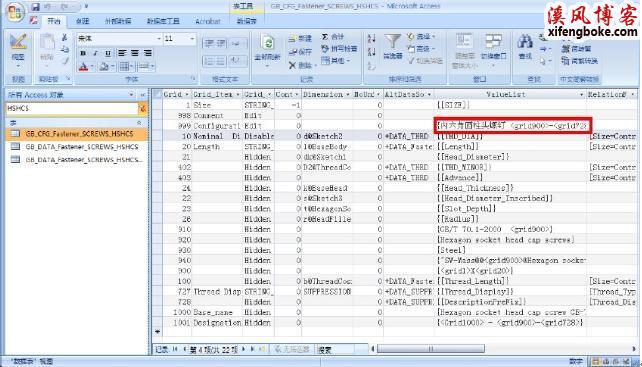


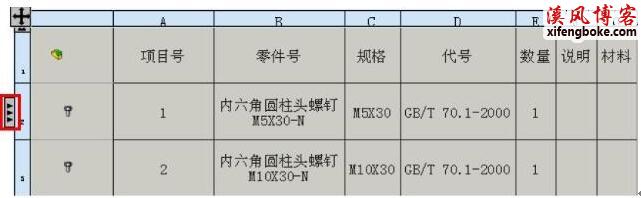
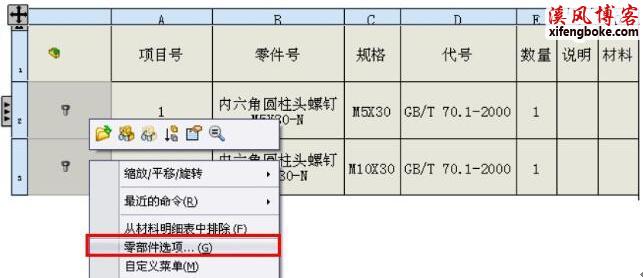













还没有评论,来说两句吧...